有些时候,为了捕捉些动作,常常会快速按下快门键,会拍出多张照片,而在后期,处理图片的时候,海量的照片一张一张修饰,成效不佳。但是美图秀秀3.7.0版本,新增了批量处理的功能,可以处理多张图片。
1、亲们先将美图秀秀更新至3.7.0版,熟悉的首页上新增一个方格“批量处理”,点击即可进入“美图秀秀批量处理1.0”的界面,点击“添加多张图片”或“添加文件夹”,将要处理的多张图片一起导入进来。
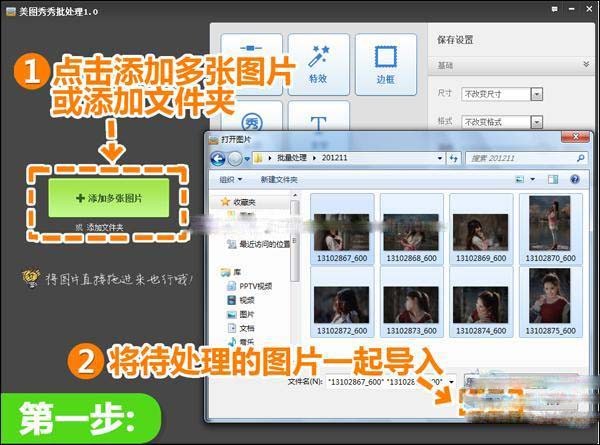
添加多张图片
2、这一组图片是因为拍摄时光线角度不好有了背光的问题,所以先点击进入“基础调整”界面下,可以尝试三种鲜艳、清晰、明亮的自动处理。当然也可以像我这样根据照片的实际问题,进行自定义,调节照片各种参量以达到自己满意的效果,可点击“预览”。
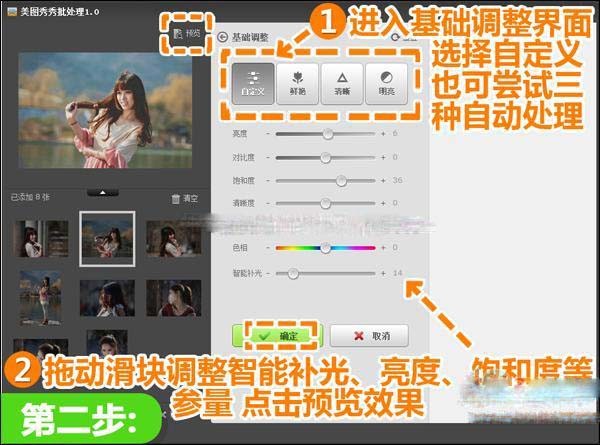
基础调整
3、大家上传到网络分享前都会习惯给自己图片加水印,即美观又防盗。如果亲有自己的透明水印,点击进入“水印”界面点击“导入水印”,将水印导入进来。
4、水印导入好后,选择调整大小、位置和透明度。关于水印的位置由大家喜好来定,一般的常用位置有九宫格的9个位置或者平铺方式(也是防盗系数最高的,即平铺整个画面)。
5、水印也可以现场制作,点击进入“文字”界面,选择合适的字体、大小和颜色后在文本框中,然后调整大小、位置、透明度即可。
6、如果上传到网站的照片尺寸有限制,可以统一设置高度、宽度、最长边。这里选择统一宽度(原比例)后,设置下宽度值就可以了。最后,点击“保存”即可到相应文件夹下找到批处理后的效果图啦!
如果大家安装的美图秀秀版本太早的话,是没有此功能的,所以,要先下载美图秀秀3.7.0版本。然后,就是在添加多张图片的按钮上,选择要添加的图片,接下来再进行对图片处理,如美化、美容等。
文章标题:美图秀秀技巧批量处理图片
文章链接://www.hpwebtech.com/jiqiao/47002.html
为给用户提供更多有价值信息,ZOL下载站整理发布,如果有侵权请联系删除,转载请保留出处。
- 上一问:美图秀秀光线处理之修复背光照
- 下一问:美图秀秀照片处理多重曝光制作
相关软件推荐
其他类似技巧
- 2022-07-07 14:26:47美图秀秀怎么做黑白照片
- 2022-07-07 14:26:10美图秀秀怎么用
- 2022-07-07 14:25:16美图秀秀做一寸证件照
- 2022-07-07 14:24:33美图秀秀去水印
- 2022-02-24 15:43:09美图秀秀怎么制作搞笑的GIF表情
- 2022-02-24 15:42:10美图秀秀批量处理怎么用
- 2022-02-24 15:41:45美图秀秀字体怎么添加
- 2022-02-24 15:36:31美图秀秀字体怎么描边
- 2022-02-24 15:26:45怎么用美图秀秀自由拼图
- 2022-02-24 15:23:03美图秀秀怎样修复照片背光照
美图秀秀软件简介
美图秀秀是一款很好用的免费图片处理软件,不用学习就会用,比PS简单100倍!美图秀秀独有的图片特效、美容、饰品、边框、场景、拼图等功能,加上每天更新的精选素材,可以让你1分钟做出影楼级照片!美图秀秀还能做非主流图片、闪图、QQ表情、QQ头像……已有5000万人正在使用美图秀秀,zol提供美图秀秀2021官方最新版下载。... 详细介绍»









